
In diesem Tutorial zeigen wir Ihnen, wie Sie Apache NetBeans auf Ubuntu 22.04 LTS installieren. Für diejenigen unter Ihnen, die es nicht wussten, NetBeans IDE ist eine kostenlose und erweiterbare Open-Source-Java-IDE (Integrated Development Environment), mit dem Softwareentwickler schnell und einfach arbeiten können. Apache NetBeans bietet Editoren, Assistenten und Vorlagen, mit denen Sie Anwendungen in Java, PHP und vielen anderen Sprachen erstellen können. Es ist für die Betriebssysteme Windows, Linux und macOS verfügbar .
Dieser Artikel geht davon aus, dass Sie zumindest über Grundkenntnisse in Linux verfügen, wissen, wie man die Shell verwendet, und vor allem, dass Sie Ihre Website auf Ihrem eigenen VPS hosten. Die Installation ist recht einfach und setzt Sie voraus im Root-Konto ausgeführt werden, wenn nicht, müssen Sie möglicherweise 'sudo hinzufügen ‘ zu den Befehlen, um Root-Rechte zu erhalten. Ich zeige Ihnen Schritt für Schritt die Installation der Apache NetBeans IDE auf Ubuntu 22.04 (Jammy Jellyfish). Sie können die gleichen Anweisungen auch für Ubuntu 22.04 und jede andere Debian-basierte Distribution wie Linux Mint, Elementary OS, Pop!_OS und mehr befolgen.
Voraussetzungen
- Ein Server, auf dem eines der folgenden Betriebssysteme ausgeführt wird:Ubuntu 22.04, 20.04 und jede andere Debian-basierte Distribution wie Linux Mint.
- Es wird empfohlen, dass Sie eine neue Betriebssysteminstallation verwenden, um potenziellen Problemen vorzubeugen.
- SSH-Zugriff auf den Server (oder öffnen Sie einfach das Terminal, wenn Sie sich auf einem Desktop befinden).
- Ein
non-root sudo useroder Zugriff auf denroot user. Wir empfehlen, alsnon-root sudo userzu agieren , da Sie Ihr System beschädigen können, wenn Sie als Root nicht aufpassen.
Installieren Sie Apache NetBeans auf Ubuntu 22.04 LTS Jammy Jellyfish
Schritt 1. Stellen Sie zunächst sicher, dass alle Ihre Systempakete auf dem neuesten Stand sind, indem Sie den folgenden apt ausführen Befehle im Terminal.
sudo apt update sudo apt upgrade
Schritt 2. Java Development Kit installieren.
NetBeans benötigt Java, damit es richtig funktioniert. Führen Sie nun den folgenden Befehl aus, um Java auf Ihrem System zu installieren:
sudo apt install openjdk-11-jdk
Bestätigen Sie die Installation und überprüfen Sie die installierte Build-Version von Java:
java -version
Schritt 3. Apache NetBeans IDE auf Ubuntu 22.04 installieren.
- Installieren Sie NetBeans aus dem offiziellen Repository
Standardmäßig ist Apache NetBeans im Ubuntu 22.04-Basis-Repository nicht verfügbar. Führen Sie nun den folgenden Befehl aus, um die neueste Version von Apache NetBeans von der offiziellen Seite herunterzuladen:
wget https://dlcdn.apache.org/netbeans/netbeans-installers/13/Apache-NetBeans-13-bin-linux-x64.sh
Als nächstes machen Sie die Datei ausführbar:
chmod 700 Apache-NetBeans-*-bin-linux-x64.sh
Führen Sie schließlich das NetBeans-Installationsprogramm mit dem folgenden Befehl aus:
sudo ./Apache-NetBeans-*-bin-linux-x64.sh
Während der Installation müssen Sie den Anweisungen des Installationsassistenten folgen:
- Passen Sie die Installationspakete und Laufzeiten an oder klicken Sie auf "Weiter".
- Klicken Sie auf das Kontrollkästchen, um die Bedingungen der Lizenzvereinbarung zu akzeptieren, und klicken Sie dann auf Weiter.
- Wählen Sie das Apache NetBeans-Installationsverzeichnis und wählen Sie JDK für Apache NetBeans. Sie müssen sie nicht manuell auswählen; das Installationsprogramm erkennt den Installationsordner und den Speicherort von JDK automatisch.
- Optional können Sie NetBeans erlauben, nach Updates für installierte Plugins zu suchen. Klicken Sie dann auf Installieren, um mit der Installation der NetBeans IDE zu beginnen.
- Die Installation wird eine Weile dauern. Klicken Sie abschließend auf Fertig stellen, um die Installation abzuschließen.
- Installieren Sie NetBeans aus dem Snap Store.
Wenn der Snap-Paketmanager noch nicht installiert ist, können Sie ihn installieren, indem Sie den folgenden Befehl unten ausführen:
sudo apt install snapd
Um NetBeans zu installieren, verwenden Sie einfach den folgenden Befehl:
sudo snap install netbeans
Schritt 4. Zugriff auf NetBeans unter Ubuntu 22.04.
Nach erfolgreicher Installation auf Ihrem Ubuntu-System führen Sie den folgenden Pfad auf Ihrem Desktop aus, um den Pfad zu öffnen:Activities -> Show Applications -> Apache NetBeans oder starten Sie es über das Terminal mit dem unten gezeigten Befehl:
netbeans
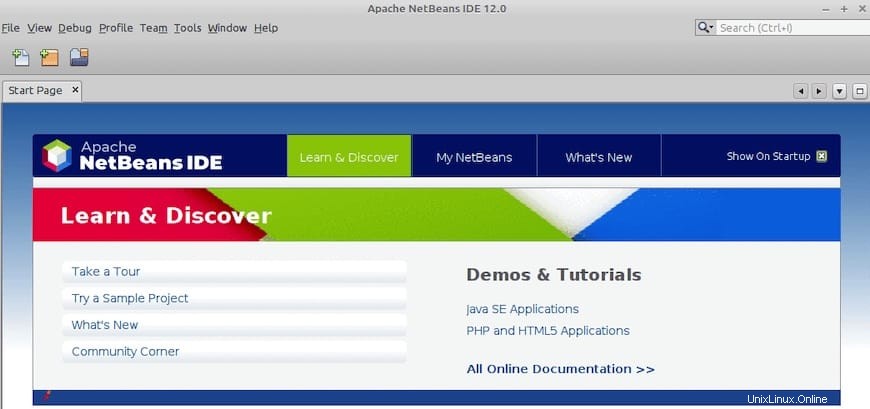
Herzlichen Glückwunsch! Sie haben NetBeans erfolgreich installiert. Vielen Dank, dass Sie dieses Tutorial für die Installation der Apache NetBeans IDE auf dem Ubuntu 22.04 LTS Jammy Jellyfish-System verwendet haben. Für zusätzliche Hilfe oder nützliche Informationen empfehlen wir Ihnen, die offizielle Apache-Website.